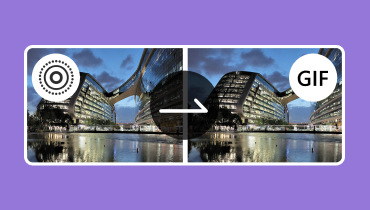3 sposoby konwersji GIF na zdjęcie na żywo w celu uzyskania dynamicznych wspomnień
Czy wiesz, że konwersja pliku GIF do zdjęcia na żywo ma kilka zalet? Zdjęcia na żywo zawierają ruch i dźwięk, dzięki czemu są atrakcyjniejsze niż GIF-y. Możesz użyć zdjęć na żywo jako fajnej tapety na swoje urządzenie, nadając mu niepowtarzalny wygląd. Jest to także świetny sposób na pokazanie swojej kreatywności i wyróżnienie zdjęć. Zatem konwersja plików GIF na zdjęcia na żywo może ożywić Twoje obrazy i dodać odrobinę magii do Twojej wizualnej opowieści! Jeśli chcesz dowiedzieć się więcej na ten temat, kontynuuj czytanie poniższych informacji.
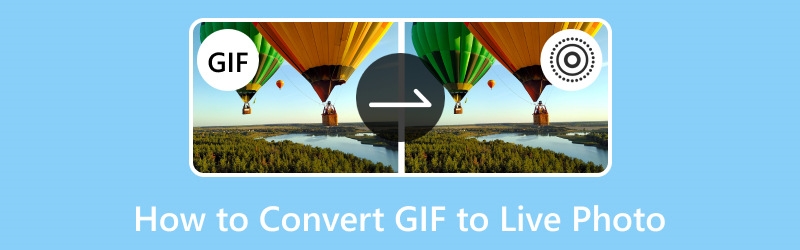
ZAWARTOŚĆ STRONY
Część 1. Zalecenie: najlepszy konwerter obrazów
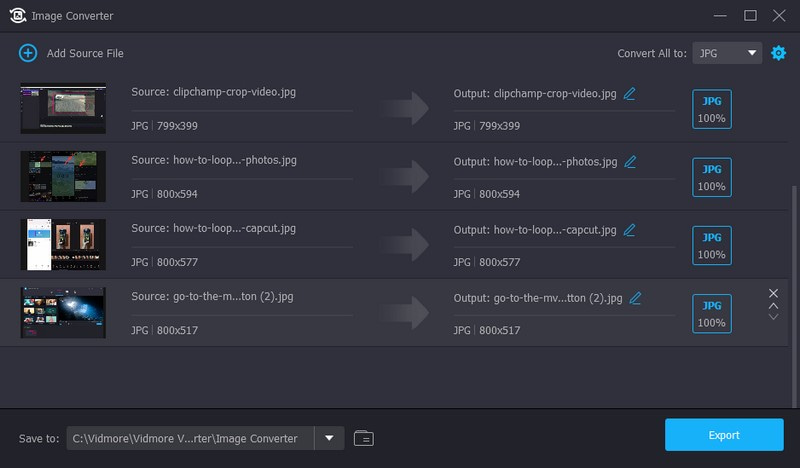
Vidmore Video Converter to wszechstronny program obsługujący filmy i doskonale sprawdzający się jako konwerter obrazów. Wyobraź sobie, że masz zdjęcie, ale chcesz, aby wyglądało nieco inaczej lub lepiej działało na Twoim urządzeniu. Ten program może pomóc w przekształceniu obrazów z jednego formatu na inny, dzięki czemu będą one kompatybilne z różnymi urządzeniami, aplikacjami lub stronami internetowymi.
Funkcja Image Converter w programie Vidmore Video Converter umożliwia łatwą zmianę jednego typu obrazu na inny. Pomoże Ci to zmienić go na idealnie dopasowany format, dzięki czemu Twoje zdjęcia będą wyglądać najlepiej, gdziekolwiek ich użyjesz. Może konwertować formaty obrazów pomiędzy JPG/JPEG, PNG, WEBP, BMP, TIF/TIFF i innymi.
Ponadto możesz importować wiele obrazów i konwertować je jednocześnie. Dzięki temu możesz zaoszczędzić czas i wysiłek, konwertując obrazy do innego formatu. Ponadto oferuje możliwość modyfikacji powiększenia i jakości zdjęć. Pożegnaj problemy ze zgodnością dzięki temu przyjaznemu dla użytkownika konwerterowi obrazów!
Część 2. Jak przekonwertować GIF na zdjęcie na żywo
1. GIPHY
Jeśli wolisz korzystać z platformy internetowej do konwersji GIF na Live Photo, możesz polegać na Convertio. Obsługuje ponad 300 formatów, ma szybki i łatwy proces importowania i eksportowania oraz obsługuje wszystkie urządzenia. Platforma ta obsługuje format HEIC (High-Efficiency Image Container), czyli format plików Live Photo. Wszystkie zmiany zachodzą w chmurze i nie powodują zużycia mocy komputera. Czy chcesz dowiedzieć się, jak zamienić GIF w zdjęcie na żywo za pomocą GIPHY? Jeśli tak, skorzystaj z podanych kroków.
Krok 1. Zainstaluj aplikację GIPHY za pomocą urządzenia mobilnego. Po instalacji otwórz aplikację, aby rozpocząć.
Krok 2. Poszukaj pliku GIF, którego chcesz użyć, za pomocą paska wyszukiwania w dolnej środkowej części ekranu lub jednego z plików GIPHY.
Krok 3. Kliknij trzy kropki po prawej stronie ekranu.
Krok 4. Wybierz Konwertuj na zdjęcie na żywo z oferowanych przez niego opcji. Następnie wybierz opcję dopasowania do ekranu lub pełnego ekranu.
Krok 5. Po zakończeniu przekonwertowany wynik, nowe zdjęcie na żywo, znajdzie się w rolce z aparatu.
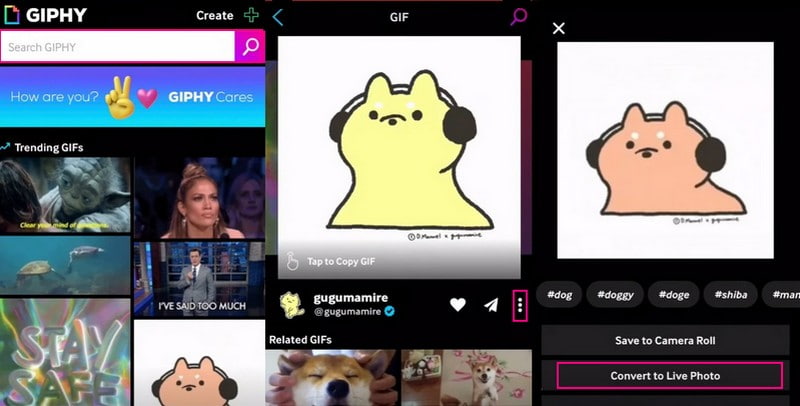
Plusy
- Jest kompatybilny z popularnymi aplikacjami do przesyłania wiadomości.
- Możesz tworzyć i personalizować swoje pliki GIF.
- Zawiera mnóstwo zabawnych i ekscytujących plików GIF, które możesz wykorzystać w wiadomościach i rozmowach online.
Cons
- Zanim będziesz mógł cieszyć się wszystkimi zaletami GIPHY, musisz się zalogować lub zarejestrować, jeśli nie masz jeszcze konta.
2. Konwersja
Jeśli wolisz korzystać z platformy internetowej do konwersji GIF na Live Photo, możesz polegać na Convertio. Obsługuje ponad 300 formatów, ma szybki i łatwy proces importowania i eksportowania oraz obsługuje wszystkie urządzenia. Platforma ta obsługuje format HEIC (High-Efficiency Image Container), czyli format plików Live Photo. Dowiedz się, jak przekształcić GIF w zdjęcie na żywo, korzystając z przedstawionych kroków:
Krok 1. Odwiedź oficjalną stronę Convertio.
Krok 2. Kliknij Wybierz pliki i dodaj swój GIF.
Krok 3. Po zaimportowaniu pliku kliknij przycisk upuścić i wybierz HEIC format pod Wizerunek opcja.
Krok 4. Po ustaleniu, naciśnij Konwertować przycisk, aby rozpocząć proces konwersji.
Krok 5. Po konwersji naciśnij Ściągnij przycisk, aby zapisać zdjęcie na żywo w swoim folderze.
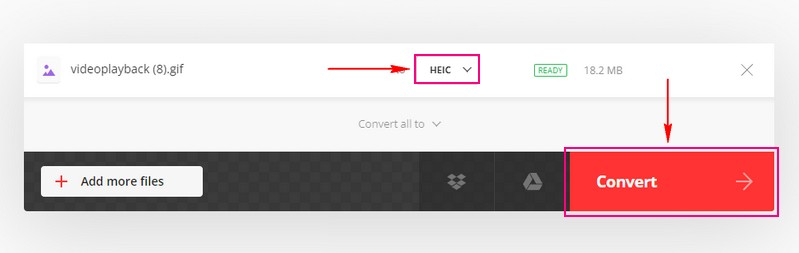
Plusy
- Jest łatwy w użyciu, z prostym interfejsem do importowania i konwertowania plików.
- Oferuje bezpłatną lub bezpłatną wersję z ograniczonymi funkcjami, która może być wystarczająca dla wielu użytkowników.
- Po krótkim czasie usuwa przesłane pliki z serwerów.
Cons
- Do pracy wymagane jest połączenie z Internetem.
- Darmowa wersja ma ograniczony rozmiar pliku, a większe pliki wymagają płatnej subskrypcji.
- Proces konwersji może zająć trochę czasu, szczególnie w przypadku większych i bardziej złożonych plików.
3. Kreator zdjęć na żywo
Motion Stills to wyjątkowa aplikacja na iPhone'a, dzięki której Twoje GIF-y będą ekscytujące. Możesz przekształcić swoje ulubione pliki GIF w te zdjęcia na żywo, dodając do zdjęć nową warstwę animacji. Ponadto zawiera przydatne narzędzia do edycji, które jeszcze bardziej udoskonalą Twoje zdjęcia na żywo. Jeśli więc chcesz nadać swoim GIFom odrobinę magii, Motion Stills może Ci w tym pomóc! Aby dowiedzieć się, jak zapisać plik GIF jako zdjęcie na żywo, wykonaj poniższe czynności:
Krok 1. Zainstaluj Motion Stills za pomocą urządzenia mobilnego.
Krok 2. Stuknij w Import przycisk, aby dodać plik GIF z rolki z aparatu.
Krok 3. Aplikacja automatycznie przekonwertuje Twój GIF na zdjęcie na żywo. Możesz wyświetlić podgląd swojego nowego dzieła, klikając Grać przycisk.
Krok 4. Gdy zdjęcie na żywo będzie już zadowalające, kliknij przycisk Zapisz zdjęcie na żywo przycisk, aby pobrać dane wyjściowe.
Krok 5. Możesz znaleźć swoje zdjęcie na żywo w rolce z aparatu i udostępnić je rodzinie i znajomym.
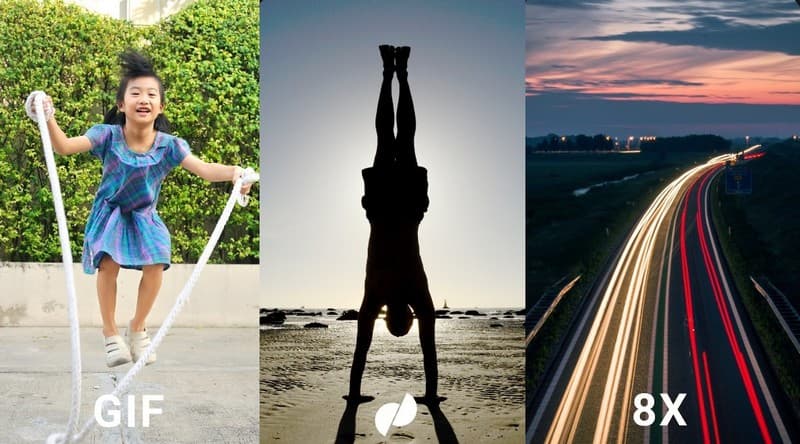
Plusy
- Zamienia Twoje pliki GIF w zdjęcia na żywo, czyniąc je interaktywnymi i ekscytującymi.
- Zawiera funkcje edycji, dzięki którym Twoje zdjęcia na żywo wyglądają jeszcze lepiej.
- Jest przeznaczony dla iPhone'ów, więc dobrze działa na urządzeniach Apple.
Cons
- Jak przekonwertować GIF na PNG i odwrotnie [Zaufane metody]
- Służy głównie do konwersji plików GIF, więc nie działa z innymi typami plików.
Część 3. Często zadawane pytania dotyczące konwertowania plików GIF na zdjęcie na żywo
Czy GIF może być animowaną tapetą?
Nie, większość urządzeń nie może używać GIF-ów jako animowanej tapety. Animowane tapety wymagają innego formatu, na przykład filmu lub określonego typu pliku, i działają inaczej niż GIF-y.
Czy możesz ustawić GIF jako ekran blokady?
Na niektórych urządzeniach możesz użyć pliku GIF jako tapety ekranu blokady. Oznacza to, że po włączeniu urządzenia zobaczysz GIF jako obraz tła, zanim je odblokujesz. Jednak nie wszystkie urządzenia obsługują tę funkcję i może być konieczne sprawdzenie ustawień urządzenia, aby sprawdzić, czy jest to możliwe.
Dlaczego moja fototapeta na żywo nie działa?
Jeśli tapeta Live Photo nie działa, może być kilka przyczyn. Może występować problem ze zgodnością urządzenia, ustawieniami ekranu blokady, uszkodzonymi plikami, aktualizacjami oprogramowania itp.
Czy zdjęcia na żywo są obsługiwane na wszystkich iPhone'ach?
Relacja na żywo
Czy zdjęcia na żywo zajmują więcej miejsca niż zwykłe zdjęcia?
Tak, zdjęcia na żywo zajmują zwykle więcej miejsca, ponieważ zawierają wideo i wysokiej jakości elementy nieruchome.
Wniosek
Nauczyłeś się jak zamienić GIF w zdjęcie na żywo aby ożywić animowane obrazy na urządzeniu mobilnym. Możesz to zrobić za pomocą GIPHY, Convertio i Motion Stills. Te aplikacje mogą zmienić Twój GIF w zdjęcie na żywo, dodając ruch i dźwięk. To świetny sposób, aby Twoje zdjęcia były bardziej żywe i ekscytujące.
Jeśli chcesz przekonwertować swój obraz na inny format, możesz skorzystać z Vidmore Video Converter. Obsługuje wiele formatów obrazów i obsługuje wsadową konwersję obrazów. Co więcej, proces jest łatwy, a konwersja szybka!